Kasabay ng malawak na ginamit na.doc, maraming iba pang mga format na pamantayan para sa mga word processor bukod sa Word. Habang ang karamihan sa mga file na ito ay sinusuportahan ng text editor ng Microsoft, ang mga ito ay kahalili at maaaring maging sanhi ng mga problema sa pagbukas ng mga ito.. Odt ay isa sa mga pinaka malawak na ginagamit na mga format.
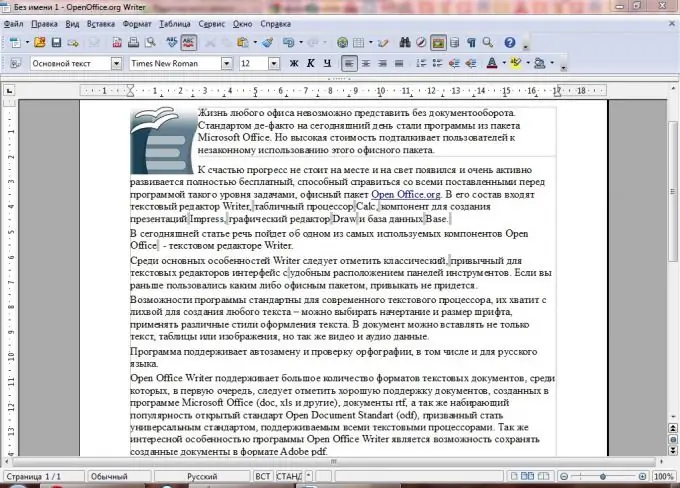
Kailangan
- - ODF plugin para sa Microsoft Office;
- - OpenOffice.org Writer o application ng LibreOffice Writer
Panuto
Hakbang 1
Ang odt format ay nangangahulugang Open Document Text at ang pamantayan para sa OpenOffice.org Writer word processor. Ang pangunahing bentahe ng format na ito ay ang pagiging bukas nito. Ito, tulad ng.docx, ay batay sa XML, ngunit ito ay magagamit sa publiko at ginagamit nang walang anumang mga paghihigpit, na hindi masasabi tungkol sa.doc.
Hakbang 2
Upang buksan ang file sa pamamagitan ng kapaligiran sa Microsoft Office, kailangan mong i-install ang naaangkop na plug-in, na magagamit para sa libreng pag-download sa website ng Sun Microsystems.
Pumunta sa site, pumili ng isang plugin, magparehistro gamit ang link na "Magrehistro Ngayon". Pagkatapos ng pagrehistro, tanggapin ang kasunduan at i-click ang Magpatuloy. Magbubukas ang isang window ng pag-download.
Hakbang 3
Patakbuhin ang file at sundin ang mga tagubilin ng installer. Kapag nakumpleto na ang pag-install, susuportahan ng Microsoft Office ang.odt.
Hakbang 4
Pumunta sa Microsoft Word at piliin ang "File" - menu na "Buksan". Tukuyin ang landas sa file. Sa drop-down na listahan sa ilalim ng window, piliin ang "ODF Text Document". Piliin ang file, i-click ang "Buksan".
Hakbang 5
Upang mai-convert ang ginamit na.odt file sa mas pamilyar na format na.docx o.doc, pumunta sa menu ng File (para sa Word 2007/2010, mag-click sa pindutan ng pag-ikot sa kaliwang sulok sa itaas ng window). Piliin ang "I-save Bilang". Sa listahan ng drop-down sa ibaba, piliin ang "Word Document". I-click ang "I-save".
Hakbang 6
Hindi sinusuportahan ng Word 2003 (at mas maaga) ang buong pag-edit ng.odt na mga dokumento. Upang magamit nang husto ang uri ng file na ito, kailangan mong i-install ang OpenOffice.org package (o ang mas bagong LibreOffice), na maaaring ma-download nang libre mula sa opisyal na website ng mga developer. Ang mga programa ay ganap na libre at hindi nangangailangan ng anumang pagpaparehistro.






